Preuzimanje i ažuriranje upravljačkog programa za Canon MX920 za operacijski sustav Windows: Ove metode vam pomažu da instalirate originalni i najnoviji upravljački program za vaš pisač Canon PIXMA MX920.
Jeste li nedavno kupili pisač Canon PIXMA MX920? Zatim morate biti svjesni kako održavati odgovarajuće upravljačke programe ažurnim. Canon MX920 popularan je višenamjenski pisač koji dolazi s nekim unaprijed instaliranim upravljačkim programima. Ovi upravljački programi omogućuju točnu komunikaciju pisača s operacijskim sustavom Windows.
Kada datoteke upravljačkog programa Canon MX920 nestanu ili se oštete, tada pisač naglo prestaje raditi kako je očekivano. Stoga, ažuriranje upravljačkih programa pisača s vremena na vrijeme je bitno kako biste izbjegli pogreške u ispisu ili propuste.
Pripremili smo ovaj vodič za instalaciju upravljačkog programa koji ističe nekoliko metoda za brzo preuzimanje upravljačkog programa za pisač Canon PIXMA MX920, bez ikakvih problema.
Metode preuzimanja, instaliranja i ažuriranja upravljačkog programa Canon MX920 za Windows 10, 8, 7
Koristeći bilo koju od dolje navedenih metoda možete pronaći, preuzeti i instalirati ispravan upravljački program za Canon MX920 na svoje Windows računalo.
Metoda 1: Ažurirajte upravljački program Canon MX920 u Upravitelju uređaja
Windows dolazi sa zadanim alatom pod nazivom Upravitelj uređaja koji se koristi za pregled i upravljanje hardverom spojenim na vaše računalo i njihovim statusom upravljačkog programa. To znači da možete koristiti Upravitelj uređaja za preuzimanje upravljačkog programa za Canon MX920. Da biste to učinili, slijedite dolje navedene korake:
- Na tipkovnici pritisnite Windows + R tipke istovremeno za otvaranje dijaloškog okvira Pokreni.
- U okvir Pokreni upišite devmgmt.msc i pritisnite tipku Enter. Također možete kliknuti na gumb U redu.

- Gore navedeni koraci odvest će vas do prozora Upravitelja uređaja, gdje trebate prijeći na redove za ispis i dvaput kliknuti na isti da biste proširili njegovu kategoriju.
- Sada pronađite i desnom tipkom miša kliknite upravljački program Canon MX920. Zatim odaberite Ažurirajte softver upravljačkog programa.

- U drugom upitu odaberite Traži automatski ažurirani softver upravljačkog programa.

Pričekajte da program ažurira upravljački program pisača Canon MX920 za vaš sustav. Kada završite, ponovno pokrenite računalo kako biste primijenili nedavne promjene.
Također pročitajte: Preuzimanje i ažuriranje upravljačkog programa Canon MX922 u sustavu Windows
Metoda 2: Ručno preuzmite upravljački program pisača Canon MX920 sa službenog web-mjesta
Canon neprestano ažurira verzije upravljačkih programa kako bi osigurao dosljednost svojih proizvoda. Dakle, najprikladnije upravljačke programe za vaš pisač Canon PIXMA MX920 možete dobiti na službenoj web stranici tvrtke Canon. Da biste to učinili, morate slijediti dolje navedene korake:
- Prvo idite na službena web stranica tvrtke Canon.
- Krenite do Podrška karticu i odaberite Softver i upravljački programi.

- Unesite PIXMA MX920 u traku za pretraživanje i odaberite najbolje podudaranje iz traženih rezultata.
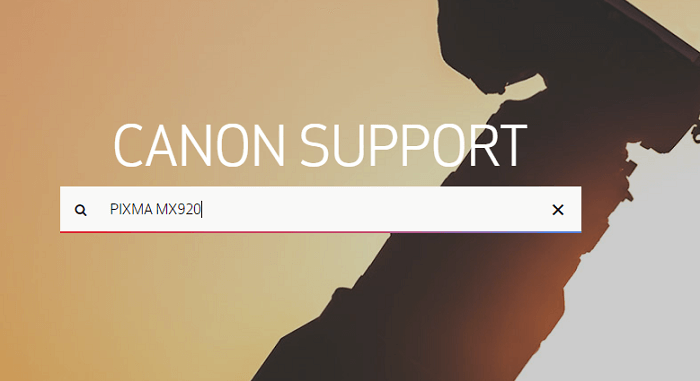
- Pomaknite se prema dolje do odjeljka Upravljački programi i preuzimanja. Ovdje provjerite je li odabrani operativni sustav ispravan. Ako ne, odaberite pravi s padajućeg izbornika. Nakon toga odaberite željeni jezik.
- Kliknite na ODABERI ispod Preporučeni vozač(i).
- Zatim kliknite na PREUZIMANJE DATOTEKA.
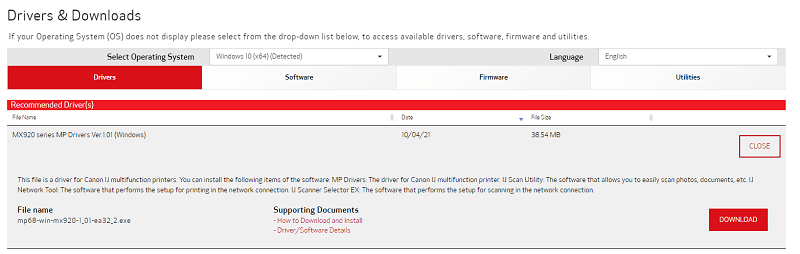
Nakon što se datoteka upravljačkog programa preuzme, otvorite je i slijedite čarobnjak za instalaciju kako biste uspješno izvršili preuzimanje upravljačkog programa pisača Canon MX920 na vašem računalu. Na kraju, ne zaboravite ponovno pokrenuti računalo kako biste potvrdili nedavne promjene.
Također pročitajte: Preuzmite, instalirajte i ažurirajte upravljačke programe za Canon MX492 na sustavu Windows
Metoda 3: Koristite Bit Driver Updater za automatsku instalaciju upravljačkog programa Canon MX920 (preporučeno)
Ručno preuzimanje upravljačkih programa može biti težak zadatak, pogotovo ako niste upoznati s tehnologijom i povezanim stvarima. Stoga vam preporučamo da koristite Bit Driver Updater. To je globalno priznati alat za ažuriranje upravljačkih programa koji automatski otkriva vaš sustav i pronalazi kompatibilne upravljačke programe za njega.
Bit Driver Updater dolazi s ugrađenim alatima kao što su planer skeniranja i alat za automatsko sigurnosno kopiranje i vraćanje. I ne samo to, već pomoću ovog softvera možete povećati performanse računala do 50%. Štoviše, softver nudi samo WHQL testirane ili certificirane upravljačke programe. U nastavku je kako izvršiti preuzimanje upravljačkog programa za Canon MX920 pomoću Bit Driver Updater-a:
- Preuzmite i instalirajte Bit Driver Updater.

- Pokrenite program za ažuriranje upravljačkih programa na računalu i kliknite Skeniraj na lijevom oknu.

- Pričekajte da se skeniranje završi. Prođite kroz rezultate skeniranja i pronađite upravljački program za Canon MX920. Kasnije kliknite na gumb Ažuriraj odmah pored njega. Također možete kliknuti na gumb Ažuriraj sve. To će vam omogućiti da ažurirajte sve neispravne ili zastarjele upravljačke programe za računalo unutar jednog metka.

Međutim, za izvođenje skupnih preuzimanja upravljačkih programa odjednom, morate koristiti pro verziju Bit Driver Updater. Uz plaćenu verziju također ćete dobiti tehničku podršku 24 sata dnevno i 60 dana potpuno jamstvo povrata novca. Ovo je lakši način za ažuriranje zastarjelih upravljačkih programa računala u trenu.
Također pročitajte: Kako preuzeti, instalirati i ažurirati upravljački program za Canon MX870
Preuzimanje upravljačkog programa za Canon MX920 za Windows 10, 8, 7: GOTOVO
Nadamo se da će vam ovaj vodič o preuzimanju i ažuriranju upravljačkog programa pisača Canon pomoći pronaći ispravan upravljački program za vaš pisač. Ako imate boljih preporuka, ideja ili dodatnih nedoumica, slobodno nam ostavite komentar u okviru ispod.
Kako biste primali redovita tehnološka ažuriranja, pretplatite se na naš Newsletter. Osim toga, pratite nas na našim kanalima društvenih medija uključujući, Facebook, Cvrkut, Instagram, i Pinterest
.